วิธีเรียกคืนอีเมลที่ส่งบน iOS 16

เมื่ออัปเกรดเป็น iOS 16 แอป Mail บน iOS 16 จะได้รับการอัปเดตด้วยความสามารถในการเรียกคืนอีเมลเมื่อส่งตามเวลาที่เลือกได้
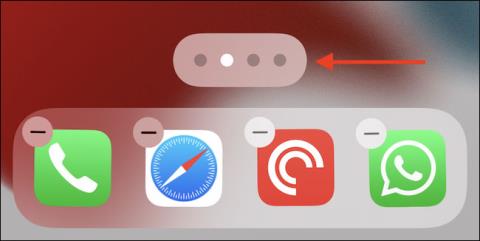
นิสัยการใช้งานหรือข้อกำหนดในการทำงานทำให้คุณดาวน์โหลดแอปพลิเคชันต่างๆ มากมายลงใน iPhone หรือ iPad ของคุณ เมื่อเวลาผ่านไป อุปกรณ์ของคุณอาจรกไปด้วยหน้าจอหลักหลายสิบหน้าที่มีแอพต่างๆ มากมายนับไม่ถ้วน ในเวลานี้ การย้าย ลบ รวมถึงการจัดการแอปพลิเคชันจำนวนมากที่กระจัดกระจายไปตามหน้าจอต่างๆ ด้วยตนเอง จะใช้เวลานานมาก แต่คุณสามารถลบหน้าจอหลักทั้งหมดและใช้เค้าโครงแอปใหม่แทนได้
ตั้งแต่ iOS 15 และ iPadOS 15 เป็นต้นไป ผู้ใช้สามารถลบหน้าจอโฮม (หรือที่เรียกว่าหน้าแอพ) บนอุปกรณ์เพื่อปรับเค้าโครงหน้าจอโดยรวมให้เหมาะสมที่สุด ก่อนหน้านี้สามารถซ่อนเฉพาะหน้าจอหลักเหล่านี้ได้เท่านั้น นอกจากนี้ หากคุณต้องการเริ่มใช้ App Library เป็นความคิดที่ดีที่จะลบหน้าจอหลักที่มีแอพต่างๆ
ลบหน้าจอหลักที่มีแอพบน iPhone และ iPad
ในการเริ่มต้น ให้แตะพื้นที่ว่างบนหน้าจอหลักของ iPhone หรือ iPad ค้างไว้ จากนั้นแตะปุ่มเพจที่ด้านล่างของหน้าจอ ปุ่มนี้มีรูปร่างเหมือนเม็ดยา โดยมีจุดที่ตรงกับจำนวนหน้าหน้าจอหลักที่มีแอปบนอุปกรณ์ของคุณในปัจจุบัน

ตอนนี้คุณจะเห็นว่าหน้าจอหลักทั้งหมดถูกจัดวางอย่างไร ขั้นแรก ให้คลิกปุ่มตรวจสอบด้านล่างหน้าที่คุณต้องการลบ นี่จะเป็นการซ่อนหน้า

จากนั้นแตะไอคอนลบเล็กๆ ที่มุมซ้ายบนของหน้า

ในหน้าต่างคำเตือนป๊อปอัป ให้แตะปุ่ม " ลบ " เพื่อยืนยันการกระทำของคุณ

หน้าจอหลักที่คุณเลือกพร้อมกับไอคอนแอพทั้งหมดจะหายไปทันที ไม่ต้องกังวล แอปจะไม่ถูกลบ พวกเขาจะยังคงอยู่ในรายการทั้งหมดใน App Library ทำซ้ำขั้นตอนนี้กับหน้าหน้าจอหลักทั้งหมดที่คุณต้องการลบ คุณสามารถลบทั้งหมดและเหลือเพียงหน้าจอหลักเพียงหน้าจอเดียวเพื่อความเรียบง่าย
ตอนนี้แตะปุ่ม " เสร็จสิ้น " ที่ด้านบนเพื่อออกจากมุมมองเค้าโครงหน้าหน้าจอหลัก แตะปุ่ม " เสร็จสิ้น " อีกครั้งเพื่อบันทึกเค้าโครงหน้าจอหลักใหม่

เพียงเท่านี้ คุณจะเห็นการตั้งค่าหน้าจอหลักของอุปกรณ์ของคุณสะอาดขึ้นอย่างเห็นได้ชัด โปรดจำไว้ว่าคุณสามารถกู้คืนไอคอนแอปได้จากคลังแอปเสมอ
เมื่ออัปเกรดเป็น iOS 16 แอป Mail บน iOS 16 จะได้รับการอัปเดตด้วยความสามารถในการเรียกคืนอีเมลเมื่อส่งตามเวลาที่เลือกได้
iOS 16 มีคุณสมบัติมากมายในการปรับแต่งหน้าจอล็อคของ iPhone และรูปภาพหน้าจอล็อกของ iPhone ยังมีตัวเลือกให้ครอบตัดรูปภาพได้โดยตรง ปรับพื้นที่รูปภาพได้ตามต้องการ
คุณเจลเบรค iPhone ของคุณสำเร็จแล้วหรือยัง? ยินดีด้วย ก้าวที่ยากที่สุดจบลงแล้ว ตอนนี้คุณสามารถเริ่มการติดตั้งและใช้การปรับแต่งเล็กน้อยเพื่อสัมผัสประสบการณ์ iPhone ของคุณอย่างที่ไม่เคยมีมาก่อน
สำหรับผู้ที่คุ้นเคยกับปุ่มโฮมบน iPhone เวอร์ชันก่อน ๆ บางทีการเปลี่ยนไปใช้หน้าจอแบบขอบจรดขอบอาจทำให้สับสนเล็กน้อย ต่อไปนี้คือวิธีใช้ iPhone ของคุณโดยไม่มีปุ่มโฮม
แม้ว่าสไตลัสนี้มีรูปลักษณ์ที่เรียบง่าย แต่ก็มี "คุณสมบัติมากมาย" และความสะดวกสบายเมื่อจับคู่กับ iPad
Passkeys มุ่งหวังที่จะกำจัดการใช้รหัสผ่านบนเว็บ แม้ว่าสิ่งนี้อาจฟังดูน่าสนใจ แต่ฟีเจอร์ Passkeys ของ Apple ก็มีข้อดีและข้อเสีย
แอปพลิเคชั่น Files บน iPhone เป็นแอปพลิเคชั่นจัดการไฟล์ที่มีประสิทธิภาพพร้อมคุณสมบัติพื้นฐานครบครัน บทความด้านล่างนี้จะแนะนำให้คุณสร้างโฟลเดอร์ใหม่ใน Files บน iPhone
ปรากฎว่า iOS 14 ไม่ใช่สาเหตุโดยตรงที่ทำให้แบตเตอรี่ iPhone ร้อนเกินไปและทำให้แบตเตอรี่หมด
App Library หรือ Application Library เป็นยูทิลิตี้ที่ผู้ใช้ iPhone ค่อนข้างคุ้นเคยอยู่แล้ว แต่เปิดตัวบน iPad ผ่าน iPadOS 15 เท่านั้น
เพื่อช่วยให้ผู้ใช้ค้นหาสถานที่บน Google Maps ได้อย่างง่ายดาย แอปพลิเคชันเวอร์ชันล่าสุดได้เพิ่มฟีเจอร์เพื่อสร้างวิดเจ็ต Google Maps บนหน้าจอ iPhone








